FileZilla Server是一款免费开源的FTP服务器端软件,反正有不少人在用,老左也就推荐且在 机器上测试使用。因为在Windows VPS上传输文件即便是自己在用也不能都以靠QQ等软件本地和服务器端传输,比较麻烦,有些时候还是搭建一款适合自己使用的FTP连接较好,比如之前我有测试使用过Serv-U,这次准备演练用FileZilla Server实现
FileZilla Server是一款免费开源的FTP服务器端软件,反正有不少人在用,老左也就推荐且在 机器上测试使用。因为在Windows VPS上传输文件即便是自己在用也不能都以靠QQ等软件本地和服务器端传输,比较麻烦,有些时候还是搭建一款适合自己使用的FTP连接较好,比如之前我有测试使用过Serv-U,这次准备演练用FileZilla Server实现。
官方下载地址:https://filezilla-project.org/download.php?type=server
建议用官方的安装版本,很多所谓的破解版、绿色版存在很大的不安全因素,如果类似老左这么演练玩玩还是可以下载一份中文绿色版本(中文绿色版本)。下面来演练安装及设置步骤。
第一步,添加账户
打开FileZilla Server软件之后,按照图示,添加用户,也就是我们的FTP用户名;
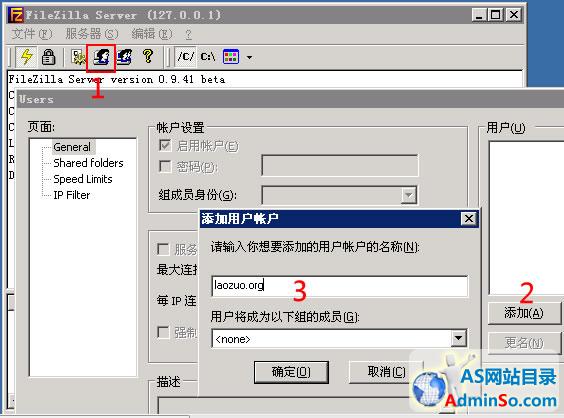
第二步,设置密码
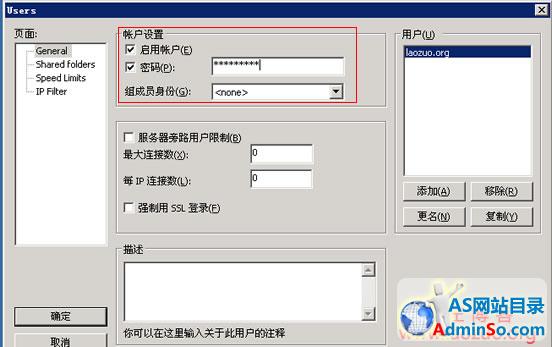
勾选密码选项之后,就可以设置FTP登陆密码。
第三步,设置该FTP账户的管理目录账户;

点击左侧的Shared Folders菜单,然后点击添加按钮,添加目录文件,这个目录是我们自己站点的路径,一般用域名标注的文件夹比较好认识;
第四,设置权限
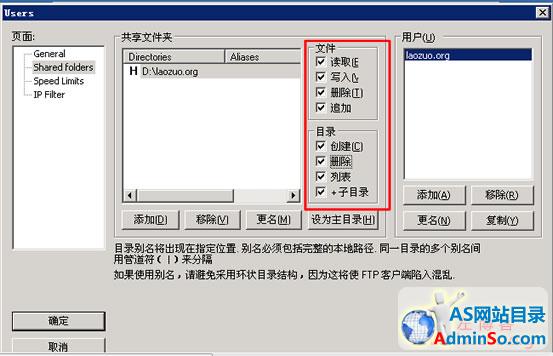
设置这个用户对于这个文件目录的权限管理。
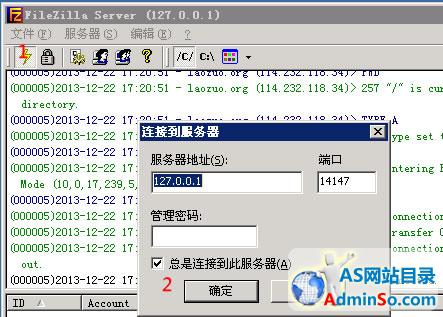
设置完毕之后,我们在软件打开界面的 文件 - 连接到服务器 选项,然后看到上述界面,直接点击确定按钮保持FileZilla Server在线链接状态,这样我们就可以进行下一步远程调用。
最后,我们就可以通过客户端的FTP软件登陆上述设置的FTP账户来管理网站文件。
本文固定链接: http://www.laozuo.org/1579.html | 老左博客
标签: Windows VPS 教程 十三 利用 FileZilla Server 实现 FTP
声明:本文内容来源自网络,文字、图片等素材版权属于原作者,平台转载素材出于传递更多信息,文章内容仅供参考与学习,切勿作为商业目的使用。如果侵害了您的合法权益,请您及时与我们联系,我们会在第一时间进行处理!我们尊重版权,也致力于保护版权,站搜网感谢您的分享!






